Strona Spis treści
Updated on Jun 30, 2025
Podczas próby przygotowania urządzenia pamięci masowej dla nowego użytkownika może być konieczne bezpieczne wymazanie dysku SSD lub HDD w celu ochrony prywatnych danych. Co to jest bezpieczne usuwanie i jak to zrobić? Czytaj dalej, a dowiesz się wszystkiego.
Co to jest bezpieczne wymazywanie
Secure Erase to w istocie zestaw poleceń dostępnych w oprogramowaniu sprzętowym na dyskach twardych opartych na PATA / SATA. Jest to termin określający metodę oczyszczania danych, która całkowicie zastępuje wszystkie dane na dysku twardym, zapisując binarną jedynkę lub zero w sektorach na urządzeniu magazynującym. Oznacza to, że po wykonaniu bezpiecznego wymazywania nie będzie szansy na odzyskanie danych z urządzenia. Ale z innej perspektywy Secure Erase to doskonały sposób na przygotowanie urządzenia pamięci masowej do ponownego użycia lub odsprzedaży.
Czy możesz bezpiecznie wymazać dysk SSD
Tak, możesz. Ale tylko za pomocą narzędzia lub narzędzia do wymazywania dysku SSD. Ponieważ polecenia bezpiecznego wymazywania są dostępne tylko w oprogramowaniu sprzętowym dysku twardego, nie można ich uruchamiać tak, jak w wierszu polecenia. Dlatego będziesz potrzebować narzędzia do wymazywania dysku twardego, które pomoże Ci bezpiecznie wymazać dysk SSD.
Narzędzie, którego potrzebujesz - bezpłatne narzędzie do wymazywania dysku SSD
Darmowy menedżer partycji - EaseUS Partition Master, może również służyć jako narzędzie do wymazywania dysku SSD, aby bezpiecznie wymazać dysk SSD lub HDD. Funkcja „Wipe Data” działa prawie identycznie jak polecenia Secure Erase. Jedyną różnicą jest to, że darmowe narzędzie trwale usuwa dane, zapisując liczby losowe, a nie binarne jedynkę czy zero. Bez względu na to, jaki jest proces, wynik jest taki sam: dysk SSD lub HDD zostanie bezpiecznie wyczyszczony.
Jak zabezpieczyć wymazywanie dysku SSD lub HDD
Upewnij się, że wykonałeś kopię zapasową wszystkich potrzebnych plików na dysku twardym, który zamierzasz wymazać. Aby skutecznie wykonać kopię zapasową całego dysku, możesz skorzystać z bezpłatnego oprogramowania do tworzenia kopii zapasowych. Gdy to zrobisz, zapisane dane zostaną utracone na zawsze.
Aby zabezpieczyć wymazywanie dysku SSD lub HDD za pomocą bezpłatnego narzędzia do wymazywania dysku SSD:
Krok 1: Uruchom EaseUS Partition Master, kliknij prawym przyciskiem myszy dysk twardy lub partycję z której chcesz usunąć dane i wybierz „Wipe Data”.
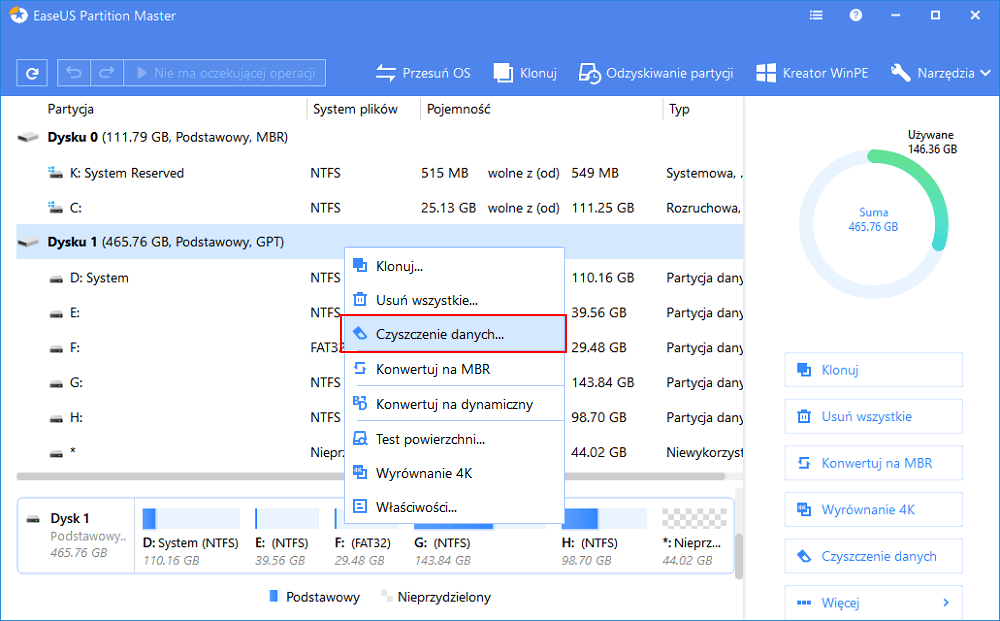
Krok 2: W nowym oknie ustaw czas wymazywania danych, a następnie kliknij „OK”.
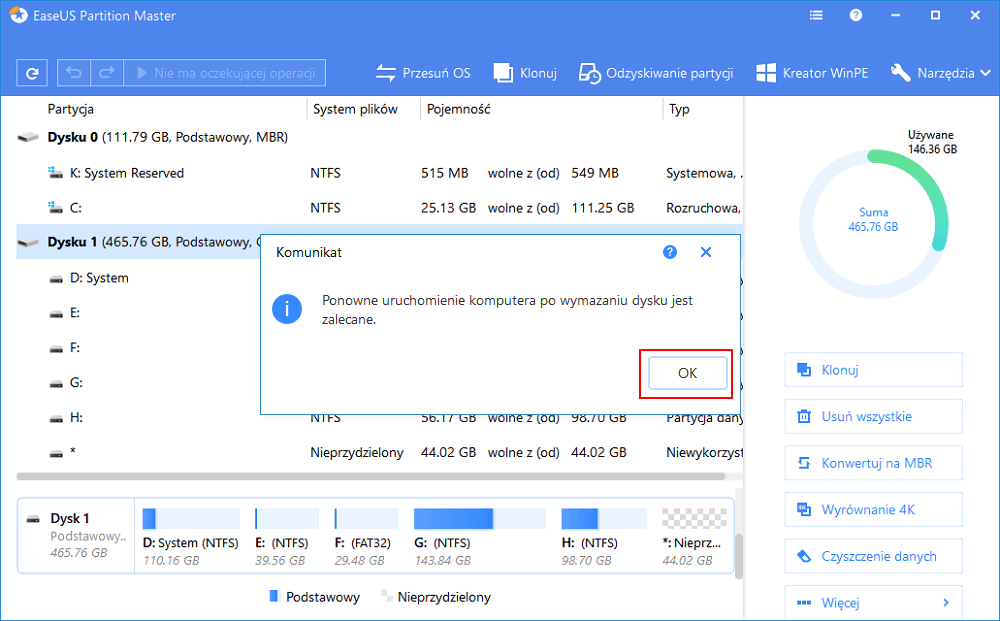
Krok 3: Kliknij przycisk „Wykonaj operację” w prawym górnym rogu, sprawdź zmiany, a następnie kliknij przycisk „Zastosuj”.
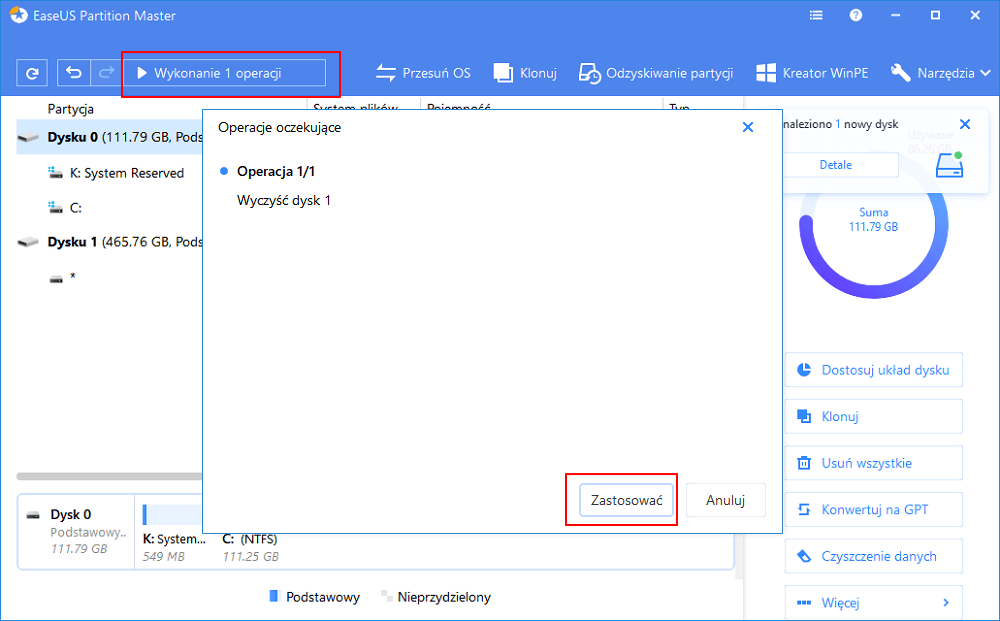
Czas potrzebny do wyczyszczenia dysku SSD lub HDD różni się w zależności od pojemności dysku SSD lub HDD. Ogólnie rzecz biorąc, jest to dłuższe niż zwykłe usuwanie plików ze względu na dodatkowy proces nadpisywania. Dlatego jeśli masz do wyczyszczenia dysk o dużym rozmiarze, cierpliwie poczekaj, aż proces się zakończy.
EaseUS Partition Master to potężne oprogramowanie, które spełni wiele Twoich potrzeb związanych z dyskami. Po zainstalowaniu bezpłatnego oprogramowania możesz:
- Zmień rozmiar partycji, aby przydzielić miejsce na dysku zgodnie z własnymi potrzebami
- Scal partycje, aby rozszerzyć pamięć
- Utwórz / sformatuj / usuń partycje, aby przygotować przestrzeń do ponownego wykorzystania
- Konwertuj dysk / partycję między podstawową i logiczną, MBR i GPT lub z FAT na NTFS
Jeśli zaktualizujesz do wersji Pro, dostępnych będzie więcej przydatnych funkcji, takich jak migracja systemu operacyjnego, odzyskiwanie partycji i tworzenie dysków startowych.
Baza wiedzy: czy dysk SSD Secure Erase Erase Damage
To zależy od tego, ile razy funkcja Bezpieczne wymazywanie nadpisuje komórki na dysku. Zbyt wiele nadpisań może skrócić żywotność dysku SSD. Ale nie martw się. Samo wyczyszczenie dysku SSD trzy lub pięć razy nie spowoduje dużego uszkodzenia dysku SSD. Dlatego możesz bezpiecznie wymazać dysk SSD, ponieważ nie ma to szkodliwego wpływu na urządzenie pamięci masowej, jak można się spodziewać.
Podsumowanie
Secure Erase może bezpiecznie wymazać dysk SSD lub HDD i uniemożliwić odzyskanie danych. Biorąc to pod uwagę, jest to dobry wybór, gdy chcesz wyczyścić dysk i przywrócić jego wydajność. Darmowe narzędzie do wymazywania dysku SSD firmy EaseUS nie tylko pozwala bezpiecznie wymazać dysk SSD lub HDD za pomocą prostych kliknięć, ale także umożliwia szybkie wykonanie kopii zapasowej całego dysku przed czyszczeniem, gdy jest to konieczne.
Jak możemy Ci pomóc?
Related Articles
-
Jak naprawić spowolnienie systemu Windows 10 po klonowaniu — skuteczne sposoby⭐
![author icon]() Arek/2025/06/30
Arek/2025/06/30 -
Jak naprawić nieprawidłową lub uszkodzoną partycję startową w systemie Windows
![author icon]() Arek/2025/06/30
Arek/2025/06/30 -
5 sposobów naprawienia błędu podczas próby skopiowania plików rozruchowych
![author icon]() Arek/2025/06/30
Arek/2025/06/30 -
Jak przekonwertować MBR na GPT lub GPT na MBR bez utraty danych w systemie Windows 10
![author icon]() Arek/2025/06/30
Arek/2025/06/30
EaseUS Partition Master

Manage partitions and optimize disks efficiently
